win7系统重装教程步骤演示
- 分类:Win7 教程 回答于: 2021年12月13日 08:34:00
win7系统已经是老系统了,值得大家怀旧的就是win7系统的独特界面了,现在的电脑用户基本都是win10系统,如果还有想安装win7系统的小伙伴,下面小编就给大家带来win7系统重装教程步骤演示。
1.首先我们进入小白官网,下载一个小白三步装机版,官网地址:http://www.01xitong.com/安装完成后我们打开软件选择需要重装的系统,点击”立即重装'按钮。

2.开始下载系统镜像文件,此时我们只需耐心等待即可。
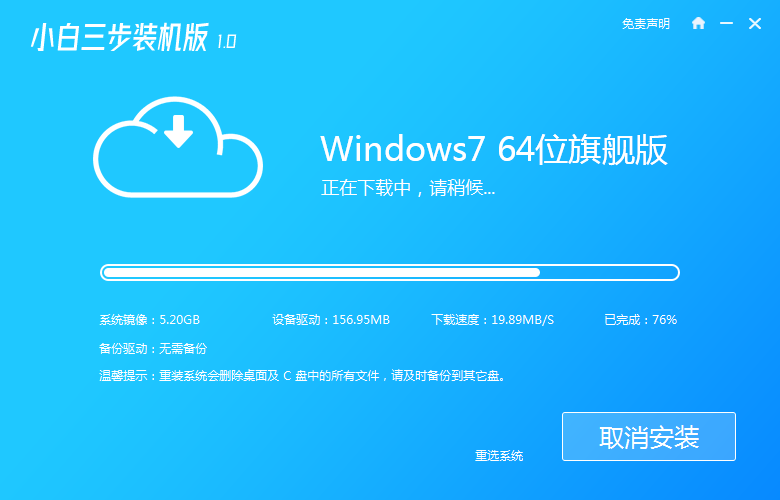
3.下载完成后,会提示我们重启电脑,我们需要手动点击“立即重启'按钮.
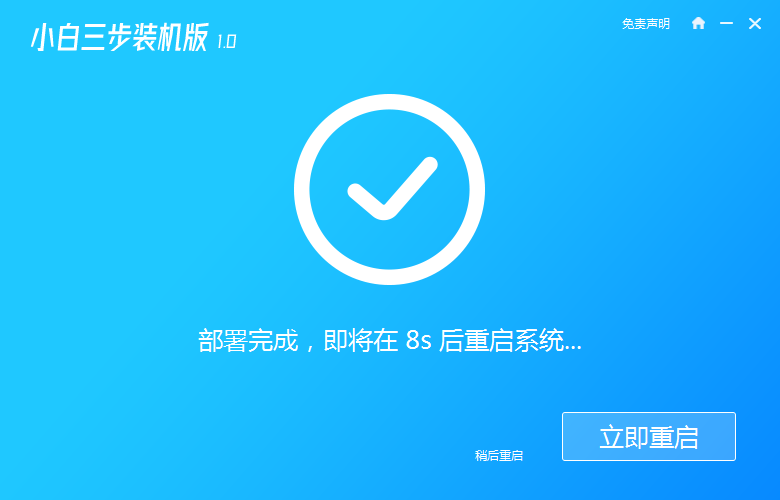
4.重启进入到启动项页面时,我们选择第二个选项”Xiaobai PE"系统进入。
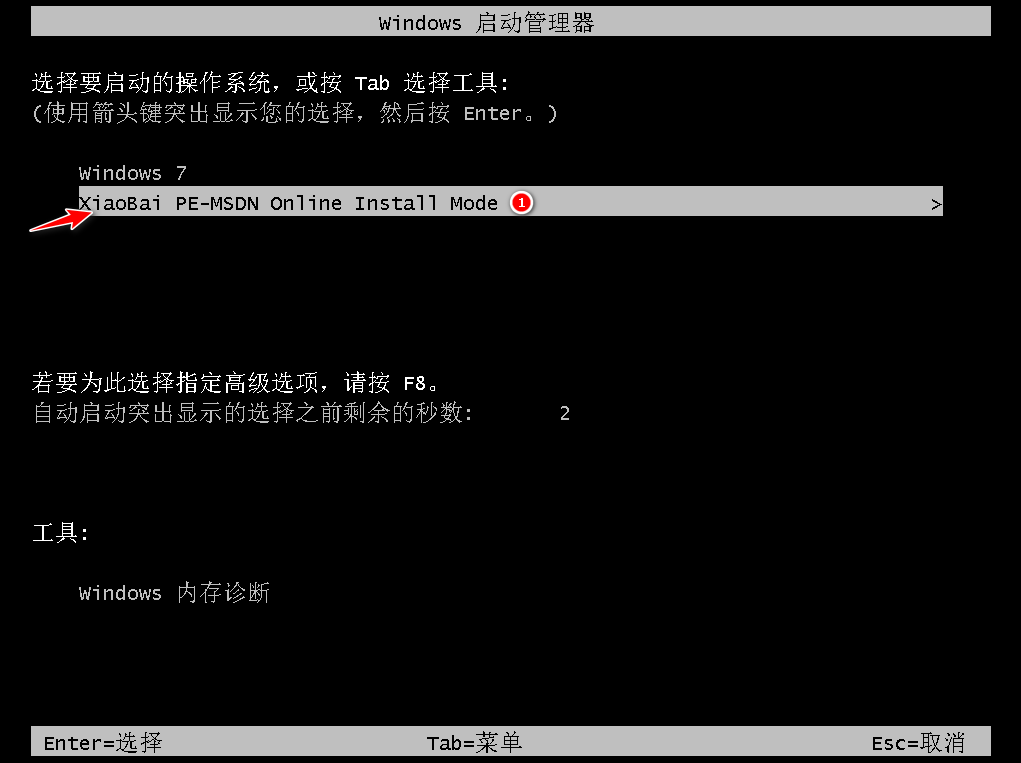
5.进入到桌面后,我们打开小白三步装机版之后会自己检测安装环境及安装镜像文件,我们只需耐心等待就好了。
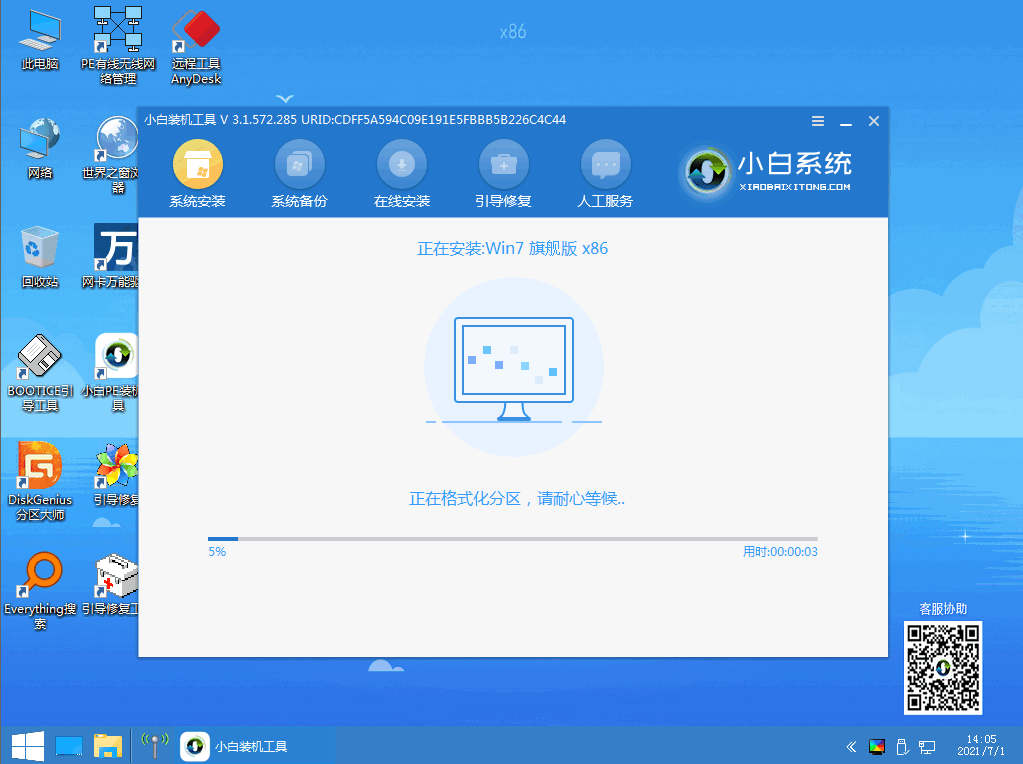
6.选择系统盘的目标分区,我们默认选择C盘,点击“确定”。
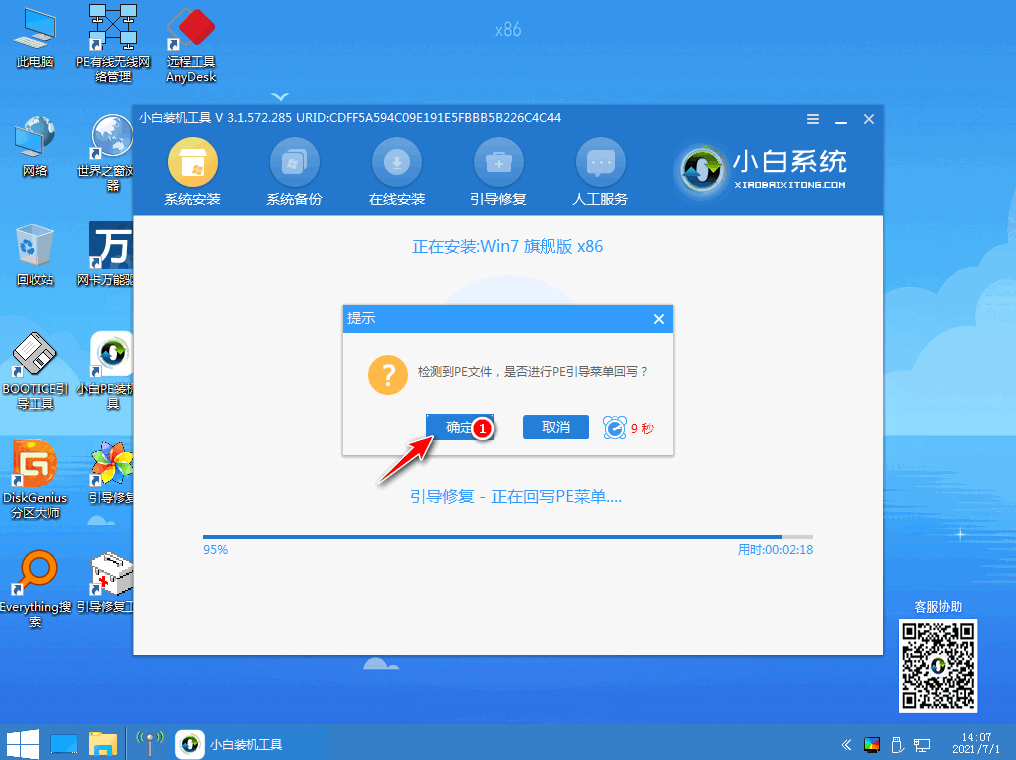
7.安装完成后,需要我们再次重启电脑操作,点击“立即重启”。

以上就是win7系统重装教程步骤演示,希望能帮助到大家。
 有用
28
有用
28


 小白系统
小白系统


 1000
1000 1000
1000 1000
1000 1000
1000 1000
1000 1000
1000 1000
1000 1000
1000 1000
1000 1000
1000猜您喜欢
- win7升级win10数据是否会丢失..2022/09/14
- 依赖服务或组无法启动,小编教你这样解..2018/08/31
- win7系统笔记本电脑使用指南..2024/01/13
- 熊猫烧香,小编教你熊猫烧香怎么解决..2018/07/30
- 笔记本温度过高怎么办,小编教你解决笔..2018/04/12
- 台式电脑重装win7系统,让你的电脑焕然..2023/11/13
相关推荐
- win7无法启动,如何重装系统..2023/12/22
- 告诉你office2003精简版激活密钥..2019/02/16
- win7电脑屏幕倒过来了怎么办..2020/11/26
- 小编教你win7如何一键还原2017/07/20
- 0x000000BE,小编教你电脑蓝屏代码0x00..2018/01/27
- 小编教你系统光盘映像文件怎么安装..2018/10/29




















 关注微信公众号
关注微信公众号





